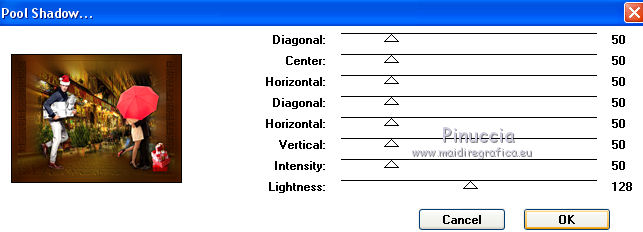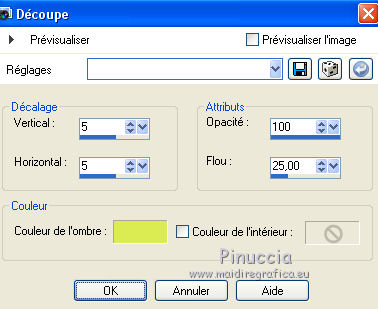|
TOP CHRISTMAS HAPPY
 Merci beaucoup Nines pour l'invitation à traduire tes tutoriels en français et en anglais.
Merci beaucoup Nines pour l'invitation à traduire tes tutoriels en français et en anglais.
Ici vous pouvez trouver l'original de ce tutoriel.

Le tutoriel à été traduit avec Corel12, mais il peut également être exécuté avec les autres versions.
Suivant la version utilisée, vous pouvez obtenir des résultats différents.
Depuis la version X4, la fonction Image>Miroir a été remplacée par Image>Renverser horizontalement,
et Image>Renverser avec Image>Renverser verticalement.
Dans les versions X5 et X6, les fonctions ont été améliorées par la mise à disposition du menu Objets.
Avec la nouvelle version X7, nous avons à nouveau Miroir/Retourner, mais avec nouvelles différences.
Consulter, si vouz voulez, mes notes ici
Certaines dénominations ont changées entre les versions de PSP.
Les plus frequentes dénominations utilisées:

traduction anglaise ici
Vos versions ici
Nécessaire pour réaliser ce tutoriel:
Matériel ici
Tube calguiscouple23112014 by Guismo
Tube Mina@.Sean.13.12
DBK Building_050Mist by Katrina
Tube Criss Nav 87
texte Christmas_Happy_nines
Modules Externes.
consulter, si nécessaire, ma section de filtre ici
Filters Unlimited 2.0 ici
Mura's Meister - Perspective Tiling ici
Tramages - Pool Shadow ici
AFS IMPORT - sqborder2 ici
Alien Skin Eye Candy 6 Texture - Texture Noise ici
Filtres AFS IMPORT et Tramages peuvent être utilisés seuls ou importés dans Filters Unlimited.
voir comment le faire ici).
Si un filtre est fourni avec cette icône,  on est obligé à l'importer dans Unlimited on est obligé à l'importer dans Unlimited

Si vous voulez utiliser vos propres couleurs, n'hésitez pas à changer le mode et l'opacité des calques
Placer le preset Emboss 3 dans le dossier Paramètres par défaut.
Placer la texture dans le dossier Textures.
1. Ouvrir une nouvelle image transparente 950 x 650 pixels.
2. Placer en avant plan la couleur #612404,
et en arrière plan #966913.
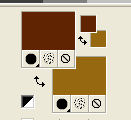
Préparer en avant plan un dégradé de premier plan/arrière plan, style Linéaire.
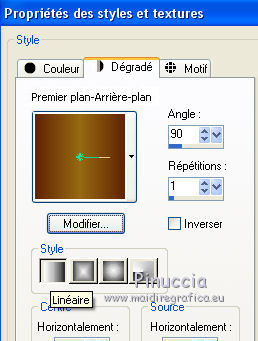
Remplir  l'image transparente du dégradé. l'image transparente du dégradé.
3. Effets>Effets de textures>Texture - sélectionner la texture Brick080, avec ces règlages.
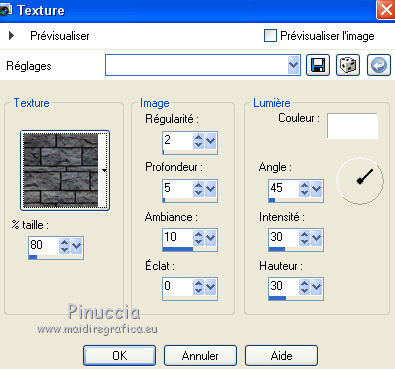
4. Activer l'outil Sélection 
(peu importe le type de sélection, parce que avec la sélection personnalisée vous obtenez toujours un rectangle),
cliquer sur Sélection personnalisée 
et setter ces paramètres.

Presser CANC sur le clavier 
Garder sélectionné.
5. Calques>Nouveau calque raster.
Calques>Agencer>Déplacer vers le bas.
Remplir  le calque du dégradé. le calque du dégradé.
6. Calques>Nouveau calque raster.
Ouvrir le tube DBK Building_050Mist - Édition>Copier.
Revenir sur votre travail et Édition>Coller dans la sélection.
7. Réglage>Flou>Flou radial.
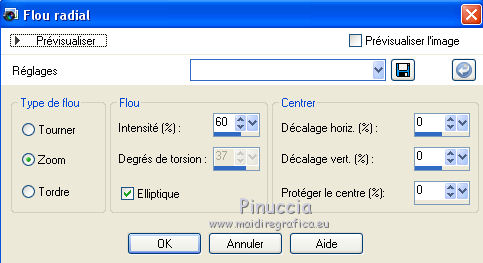
8. Effets>Filtre personnalisé - sélectionner le preset Emboss 3 et ok.

9. Calques>Nouveau calque raster.
Édition>Coller dans la sélection (le tube DBK Building_050Mist est toujours en mémoire).
Sélections>Désélectionner tout.
10. Effets>Modules Externes>Alien Skin Eye Candy 6 - Texture Noise
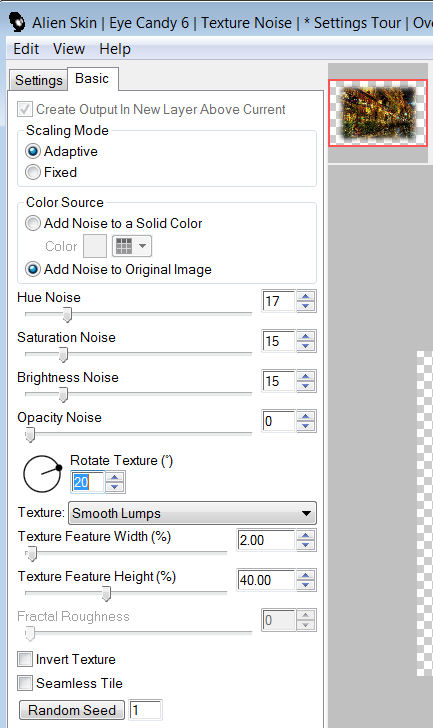
le générateur de codes ne marche pas avec Windows XP.
Si vous aves des problèmes avec ce filtre, vous pouvez utiliser:
Effets>Modules Externes>Alien Skin Eye Candy 5 Texture - Texture Noise,
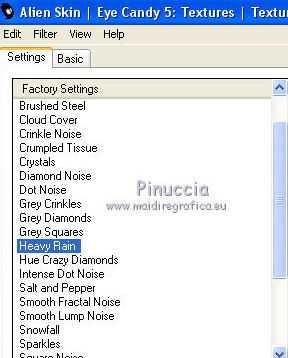 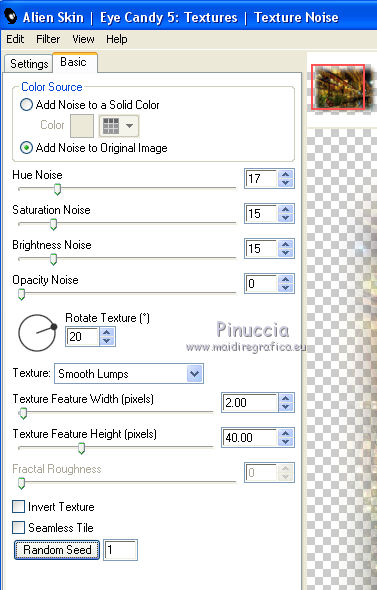
11. Vous positionner sur le calque de la texture Bricks.
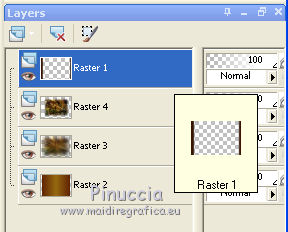
Effets>Effets 3D>Ombre portée, couleur noire.
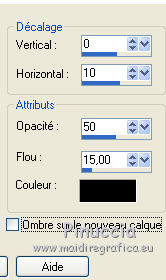
Répéter Ombre portée, mais vertical et horizontal 0/-10.
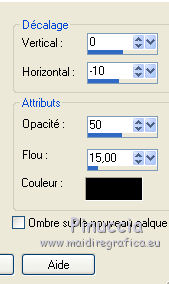
12. Calques>Nouveau calque raster.
Remplir  du dégradé. du dégradé.
Effets>Effets de textures>Texture, comme précédemment.
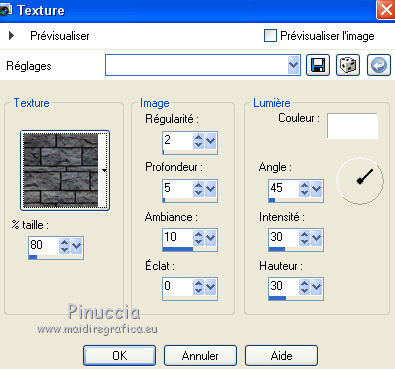
13. Image>Taille du support - 950 x 700 pixels.
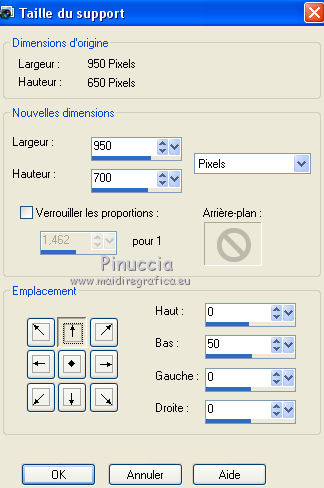
14. Effets>Modules Externes>Mura's Meister - Perspective Tiling.
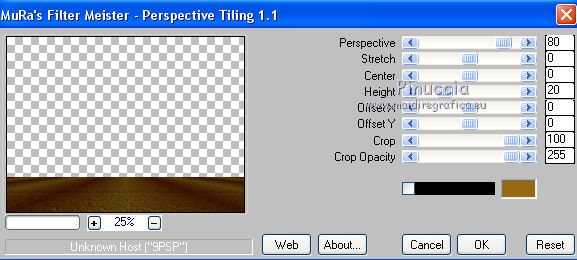
15. Placer ce calque entre le calque de l'effet Radial et le calque du paysage.
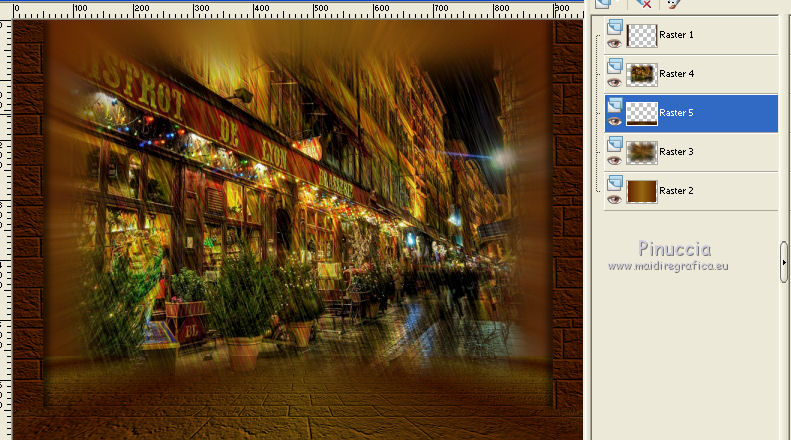
16. Vous positionner sur le calque du haut de la pile.
Ouvrir le tube calguiscouple23112014, Édition>Copier.
Revenir sur votre travail et Édition>Coller comme nouveau calque.
Déplacer  le tube à droite. le tube à droite.
17. Effets>Effets 3D>Ombre portée, couleur noire.

18. Ouvrir le tube Mina@.Sean.13.12 - Édition>Copier.
Revenir sur votre travail et Édition>Coller comme nouveau calque.
Image>Redimensionner, 2 fois à 80%, redimensionner tous les calques coché.
Déplacer  le tube à gauche. le tube à gauche.
19. Effets>Effets 3D>Ombre porté, couleur noire.

20. Ouvrir le tube Criss Nav.87 - Édition>Copier.
Revenir sur votre travail et Édition>Coller comme nouveau calque.
Image>Redimensionner, 1 fois à 50% et 1 fois à 80%, redimensionner tous les calques coché.
Déplacer  le tube à droite. le tube à droite.
21. Effets>Effets 3D>Ombre portée, comme précédemment.

22. Calques>Fusionner>Tous.
23. Image>Ajouter des bordures, 2 pixels, symétrique, couleur #612404.
24. Édition>Copier.
25. Image>Ajouter des bordures, 30 pixels, symétrique, couleur blanche.
26. Activer l'outil Baguette magique 
et cliquer sur le bord blanc pour le sélectionner.
27. Édition>Coller dans la sélection.
28. Réglage>Flou>Flou gaussien - rayon 15.

29. Effets>Modules Externes>Tramages - Pool Shadow.
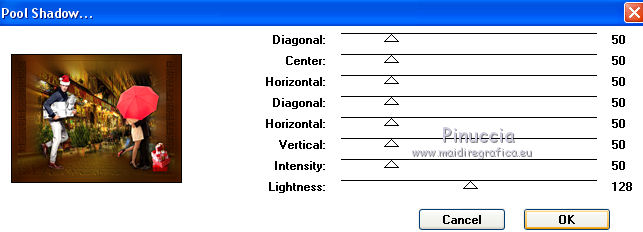
30. Effets>Modules Externes AFS IMPORT - sqborder2

31. Sélections>Inverser.
Effets>Effets 3D>Découpe, couleur #dbeb52.
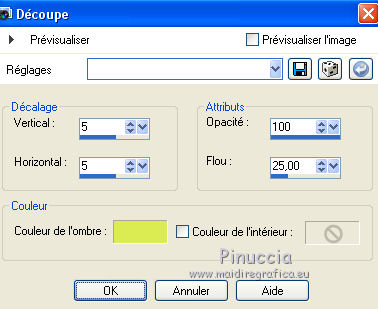
Répéter l'Effet Découpe, mais vertical et horizontal -5.
Sélections>Désélectionner tout.
32. Ouvrir le tube Texto Christmas Happy - Édition>Copier.
Revenir sur votre travail et Édition>Coller comme nouveau calque.
Positionner  bien. bien.
33. Signer votre travail.
34. Image>Ajouter des bordures, 1 pixel, symétrique, couleur noire.
35. Enregistrer en jpg.

Si vous avez des problèmes, ou des doutes, ou vous trouvez un link modifié, ou seulement pour me dire que ce tutoriel vous a plu, vous pouvez m'écrire.
Si vous voulez m'envoyer votre version, je l'ajouterais à ma traduction.
22 Novembre 2015
|





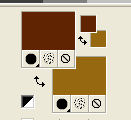
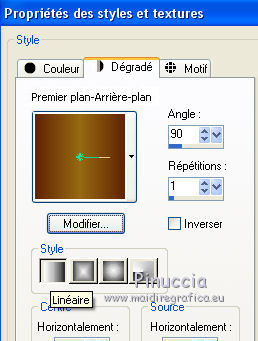
 l'image transparente du dégradé.
l'image transparente du dégradé.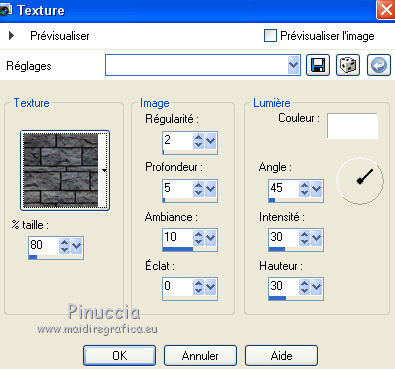




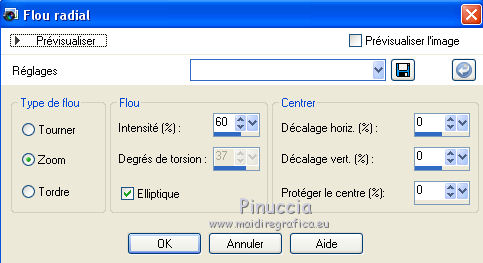

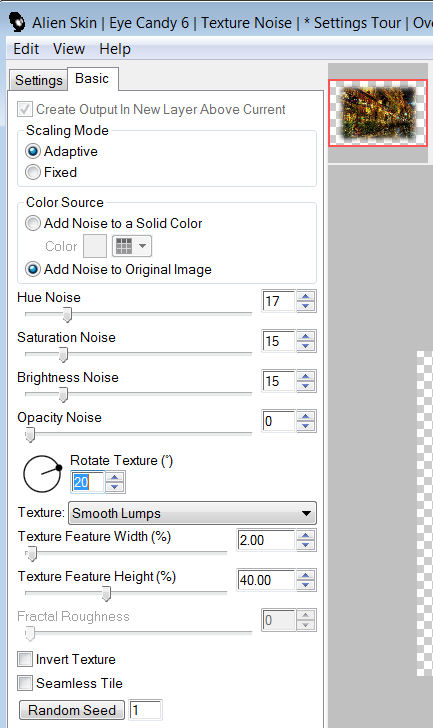
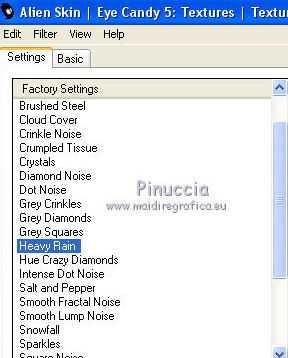
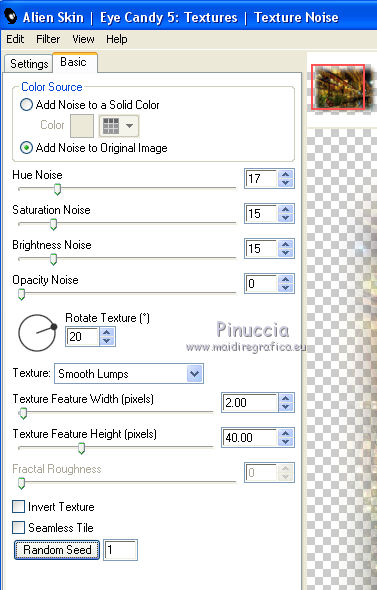
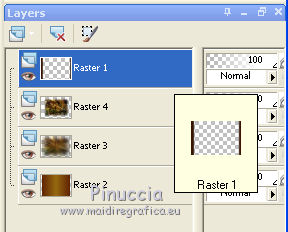
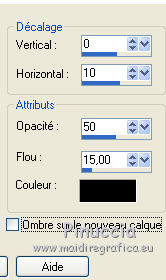
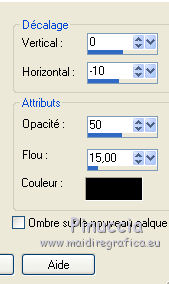
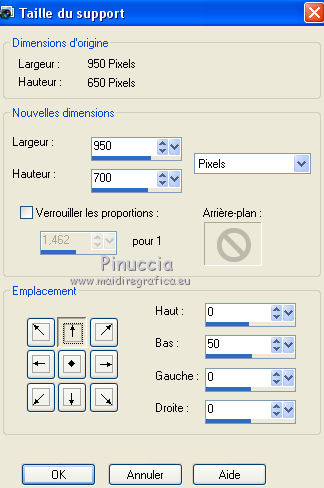
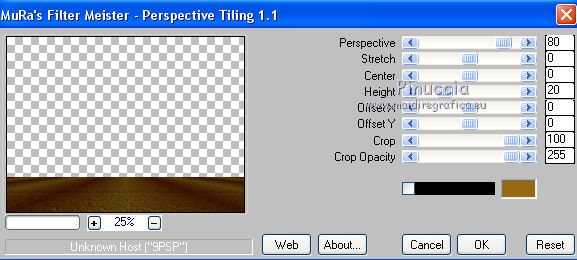
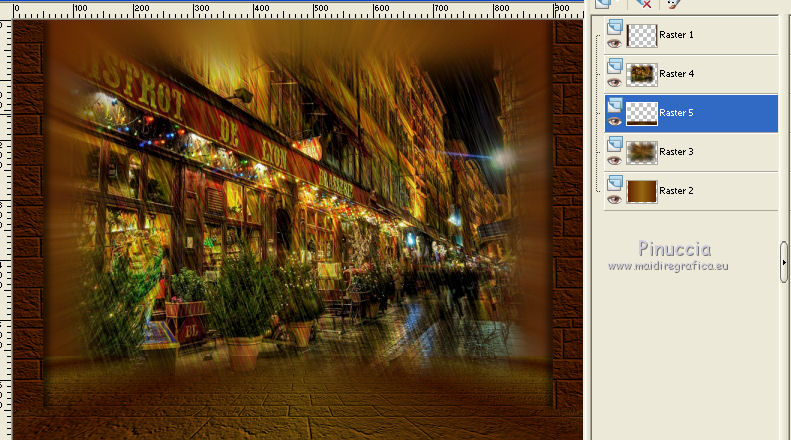
 le tube à droite.
le tube à droite.